IIS adalah web server pada system oprasi windows, mungkin kita sering belajar membuat website dengan komputer lokal, yang mempunyai default directory padaC:\Inetpub\wwwroot , mungkin kita ingin agar virtual directory pada drive d:\nama_directory, karena itu kita harus menambahkan virtual directory pada drive d:\nama_directory tersebuit, artikel berikut akan menjelaskan cara membuat virtual direcory tersebut:
Untuk membuat virtual directory pada IIS, ertama adalah membuka kontrol panel dari Start – Setting – Control Panel

Selanjutnya pilih Administrative Tools.

Kemudian akan muncul sub menu Administrative Tools, seperti terlihat diatas, selanjutnya klik Inteenet Information Service. Klik tombol (+) pada sebelah kirim server hingga terlihat seperti berikut :

Untuk membuat Dirtual Directory Baru Klik kana pada Default Web Site – New _virtual Directory Kemudian akan muncul form selamat datang Virtual Directory Creation seperti terlihat gambar di bawah:

Untuk melnajutkan pembuatan Virtual directory klik Next.

Selanjutnya mucul form untuk penamaan alias, alias digunakan sebagai keterangan sub directory di belakang nama komputer (localhost) untuk penamaan alias sebaiknya jangan terlalu panjang, setelah sebagai contoh kita memberikan anam alias dengan paluared selanjutnya tekan tombol Next.

Muncul form untuk isian letak dari directory yang akan di jadikan Virtual Directory untuk mencari directory tersebut tekan tombol Browse.

Pilih folder-nya, contoh ini kita memelih directory paluared yang berada pada drive c: kemudian tekan tombol Ok.

Directory yang akan di jadikan Virtual Direcrtory telah di isi untuk melanjutkan pembuatan virtual Directory tekan tombol Next.

Muncul Form untuk pengaturan Permission (ijin) di dalam Virtual Directory tersebut, sebagai defaultnya adalah Run dan Run Script(suck as asp), dimaksudkan agar seorang user hanya bisa membaca dan menjalankan Srcipt sesuai dengan bahasa script yang diistal pada server salah satnya asp. untuk melanjutkan tekan tombol Next.

Kemudian muncul form bahwa proses pembutan virtual Directory telah selesai, selanjutnya tekan tombol Finish. Untuk melihat hasil dari pembuatan virtual direcotory tadi liat di Menu Internet Information Service seperti terlihat pada gambar berikut

Pembuatan Virtual Directory pada windows Xp Pro telah selesai.
Untuk membuat default page pada Virtual Directory, Klik kanan pada directory paluared kemudian pilih Properties kemudian pilih tab Documents.

Di contoh ini kita akan menambahkan default page index.asp pada directory paluared, beri centang pada Enable Default Document kemudian tekan tombol Add

Beri nama index.asp kemudian tekan tombol Ok, setalah itu pindahkan index.asp ke paling atas dengan menekan tombol panah atas pada samping daftar Default Document hinngga seperti gambar berikut.

Dengan memindahkan urutan tersebut maka page index.asp mempunyai prioritas yang utama.


Untuk melihat berhasil tidaknya coba bandingkan address bar dari kedua contoh diatas.
/* ------------------------------|EOF|------------------------------ */












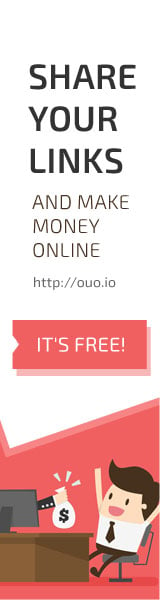
No comments:
Post a Comment